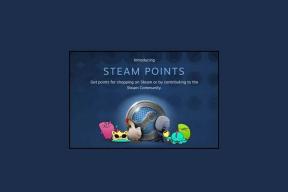Comment faire une page de garde dans Google Docs
Divers / / November 29, 2021
Au cours des deux dernières années, j'ai essayé plusieurs services de traitement de texte, et pourtant, Google Docs est l'un de mes favoris. La facilité avec laquelle je me permets d'écrire parvient à me conquérir à chaque fois. De plus, le Raccourcis clavier sont la cerise sur le gâteau.

Cependant, outre les fonctionnalités standard de traitement de texte, Docs propose également diverses fonctionnalités intéressantes. Par exemple, vous pouvez faire une chronologie ou une page de garde pour votre projet.
Oui, vous nous avez bien entendu! Avec Google Docs, vous pouvez concevoir une page de garde ou une page de titre soignée pour votre devoir ou votre projet. Et la bonne nouvelle, c'est que c'est plutôt une affaire simple.
Sans plus tarder, voyons comment créer une page de garde dans Google Docs.
Aussi sur Guiding Tech
Créer vos propres pages de couverture
Google Docs offre de nombreuses fonctionnalités pour personnaliser un document, qu'il s'agisse d'ajouter une image ou de modifier différentes polices et styles. Pour créer votre propre lettre de motivation, vous devrez faire des efforts et faire preuve de créativité.
Tout d'abord, vous souhaiterez peut-être ajouter une bordure à votre document. Malheureusement, Google Docs n'a aucune méthode native pour ajouter des bordures. Cependant, nous avons mis en place une solution de contournement astucieuse. Ici, nous aurons une cellule de tableau se faisant passer pour une bordure de tableau.
Étape 1: Pour ajouter une bordure de page, ouvrez Fichier > Mise en page, réduisez les marges de la page et appuyez sur le bouton OK.

Étape 2: Ensuite, cliquez sur Insérer > Tableau > et sélectionnez une cellule.

Maintenant, tout ce que vous avez à faire est de faire glisser la bordure inférieure vers le bas de la page, et ta-da! Voilà votre bordure ajoutée.

Étape 3: Maintenant, vous pouvez vaquer à vos occupations en ajoutant une image ou en ajoutant du texte à l'intérieur de la cellule comme n'importe quel autre document. Vous pouvez même faire glisser l'image à l'emplacement de votre choix.

N'oubliez pas de choisir l'option Wrap text. Ajoutez le texte nécessaire et modifiez la police comme bon vous semble, et vous aurez une structure approximative de votre page de garde en un rien de temps.

En dehors de cela, si vous envisagez d'écrire sur l'image, la meilleure option sera d'utiliser l'outil de dessin. Ici, vous auriez tous les outils à votre disposition. Donc, qu'il s'agisse d'ajouter du texte sur des images ou de matraquer un ensemble de formes, vous pouvez faire beaucoup de choses.

Après avoir créé la page de garde, ajoutez simplement les numéros de page via Insertion > En-têtes et numéro de page > Numéros de page. Et c'est tout. Votre page de garde est presque prête. Ajoutez simplement le reste du contenu.
Aussi sur Guiding Tech
Comment ajouter une page de couverture attrayante
Vous ne voulez pas vous attarder à toutes les choses complexes? Après tout, écrire sur un modèle préformaté est simple et facile. Heureusement, Google Docs a mis en place de nombreux modèles pour créer une page de couverture efficace. Bien qu'ils puissent sembler un peu enfantins pour certains, vous pouvez toujours les personnaliser selon vos préférences et votre projet.
Ce que j'aime dans les modèles préformatés, c'est que vous n'avez pas à vous soucier du thème de couleur dans les polices.
Maintenant que c'est réglé, allons-y.
Étape 1: Ouvrez Google Docs et ouvrez la galerie de modèles et faites défiler jusqu'à la section Éducation.

Ouvrez l'un des modèles qui correspondent le mieux à vos besoins.
Étape 2: Maintenant, ce document est un playbook ouvert, et vous devez y ajouter vos touches personnelles. Par exemple, vous pouvez modifier l'image ou choisir de la remplacer par un fichier de votre PC. Ou, si vous le souhaitez, vous pouvez modifier le thème de couleur de l'image sur la page de couverture.
Si vous choisissez de modifier un peu l'image, double-cliquez simplement dessus. Pour remplacer l'image, cliquez dessus avec le bouton droit et sélectionnez Remplacer l'image.

L'option de le recolorer est disponible sur le panneau de droite. Cliquez sur le menu déroulant Recolorer et choisissez un thème de couleur qui correspond le mieux à votre mission globale. On peut en dire autant de la transparence et de la luminosité.

Peut-être que la meilleure chose à propos de Google Docs est que vous pouvez placer une image où vous le souhaitez. Ainsi, qu'il s'agisse du logo de votre entreprise ou d'une autre petite image, vous pouvez le déplacer à l'emplacement de votre choix.
Étape 3: Pour remplacer le texte factice, double-cliquez dessus et ajoutez le titre approprié. Il en va de même pour le nom et d'autres détails.

Comme nous l'avons mentionné ci-dessus, un modèle est livré avec sa propre palette de couleurs. Par conséquent, pour conserver le même thème dans tout le document, le mieux serait de choisir parmi la dernière ligne d'options de couleur.
Étape 4: Enfin, ajoutez le numéro de page via Insertion > En-tête et numéro de page > Numéro de page et choisissez la deuxième option.

Conseil de pro: Pour cloner ce document, ouvrez Fichier et sélectionnez Faire une copie. De cette façon, vous pouvez également l'utiliser pour vos autres missions.
Vous pouvez également enregistrer le document en tant que modèle si vous disposez d'un compte G Suite. Pour ce faire, ouvrez la galerie de modèles et cliquez sur le nom de l'entreprise. Ensuite, cliquez sur le bouton Soumettre le modèle et sélectionnez un document sur votre lecteur.
Aussi sur Guiding Tech
Créez des pages de couverture sympas
Et ce n'est pas la fin de l'histoire. Vous pouvez rechercher sur Internet des modèles plus raffinés, puis les utiliser sur votre document. Ou, si vous êtes d'humeur à expérimenter, vous pouvez utiliser soit essayer Adobe Spark ou Canva pour créer de superbes images. Cela fait, vous pouvez simplement l'importer dans Google Docs. Oui, vous pourrez me remercier plus tard.
Ensuite : Encore une fois, Google Docs n'est-il pas une méthode native pour ajouter ou lire des vidéos YouTube? Si vous cherchez une solution de contournement, consultez le message ci-dessous.